7 Cách xóa dung lượng khác trên iPhone (Thành công 100%)
Có thể bạn chưa biết: Dung lượng “khác” tuy không quá lớn nhưng vẫn chiếm một phần đáng kể trong bộ nhớ. Trong khi bạn phải cân – đong – đo – đếm một cách kỹ lưỡng việc cài đặt các ứng dụng để tiết kiệm bộ nhớ thì phần “dung lượng khác” này lại chễm chệ chiếm giữ khoảng không lưu trữ đáng kể cho dù chúng không cần thiết. Vậy thì những cách xóa dung lượng “khác” trên iPhone sau đây sẽ giúp bạn dọn dẹp lại bộ nhớ một cách cực nhanh chóng.
Nội dung bài viết
- 1. Bộ nhớ dữ liệu “Khác” trên iPhone là gì?
- 2. Vì sao không gian lưu trữ “Khác” trên iPhone chiếm nhiều dung lượng?
- 3. Cách Kiểm tra không gian lưu trữ “Khác” trên iPhone
- 4. Cách 1: Xóa các ứng dụng không cần thiết
- 5. Cách 2: Xóa bộ nhớ cache Safari, Google Maps, Dropbox, Google Drive,…
- 6. Cách 3: Xóa bỏ các tin nhắn rác, không quan trọng
- 7. Cách 4: Xóa bớt hình trong thư viện ảnh
- 8. Cách 5: Reset iphone, khôi phục cài đặt gốc
- 9. Cách 6: Vô hiệu hóa iCloud Drive
- 10. Cách 7: Xóa thư viện nhạc ngoại tuyến của bạn
- 11. Cách 8: Cắt giảm dịch vụ phát trực tuyến nếu có thể
- 12. Tổng kết
Hướng dẫn 7+ cách xóa dung lượng khác trên iPhone dễ thực hiện nhất
Dung lượng “khác” chiếm giữ bộ nhớ gây ra tình trạng đầy bộ nhớ “ảo” khiến người dùng khó chịu. Bạn hoàn toàn có thể giải quyết tình trạng này bằng những cách xóa dung lượng khác trên iPhone thật đơn giản, không tốn thời gian mà còn đem lại một khoảng trống đáng kể trong bộ nhớ để bạn tiếp tục sử dụng.
Tham khảo những phương pháp giải phóng dung lượng iPhone để áp dụng ngay nhé!
1. Bộ nhớ dữ liệu “Khác” trên iPhone là gì?
Phần “Bộ nhớ khác” thông thường là sự kết hợp của cài đặt thiết bị, dữ liệu hệ thống, giọng nói Siri, và các dữ liệu được lưu trữ trong bộ nhớ cache. Lượng dữ liệu này được gọi là “Khác” khi lưu trữ trong bộ nhớ điện thoại iPhone, thường xuyên phát sinh và bạn khó có thể loại bỏ hoàn toàn mà chỉ có thể giải thiểu phần dung lượng “khác” đang chiếm cứ bộ nhớ.
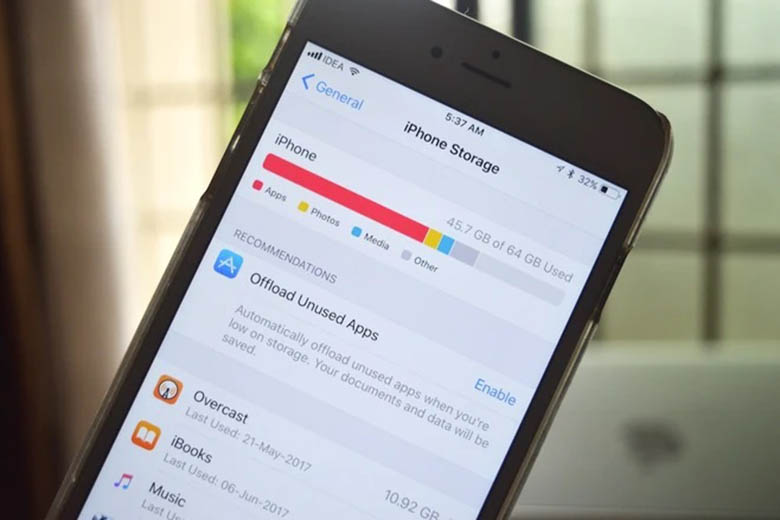
2. Vì sao không gian lưu trữ “Khác” trên iPhone chiếm nhiều dung lượng?
Đôi khi phần “Dung lượng khác” này chiếm một khoảng không gian lưu trữ khá đáng kể trên bộ nhớ, thậm chí có lúc còn nhiều hơn dữ liệu chính tùy vào cách sử dụng của chúng ta. Như đã nói, chúng ta khó có thể loại bỏ chúng hoàn toàn vì không thể biết hết chúng bao gồm những tệp nào. Tuy nhiên có nhiều cách để hạn chế và giảm thiểu lượng dữ liệu khác nhau.
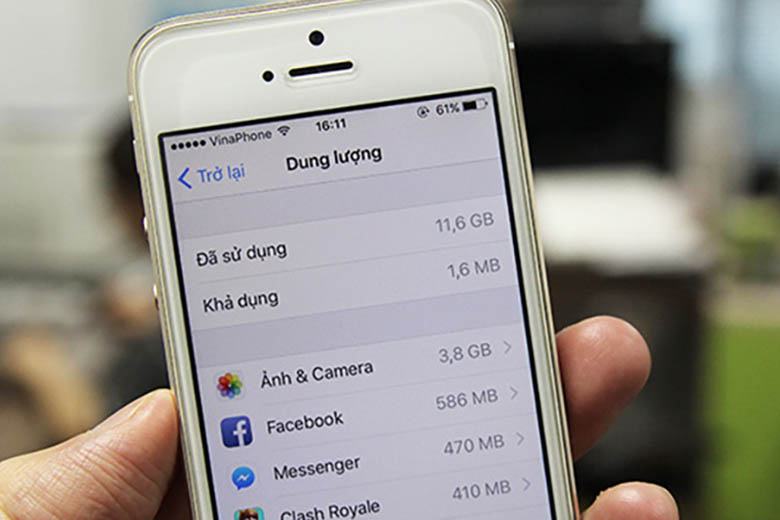
3. Cách Kiểm tra không gian lưu trữ “Khác” trên iPhone
Để kiểm tra không gian lưu trữ “khác” trên iPhone, bạn có thể làm theo những bước sau:
Vào Cài đặt > Cài đặt chung > Chọn Dung lượng iPhone
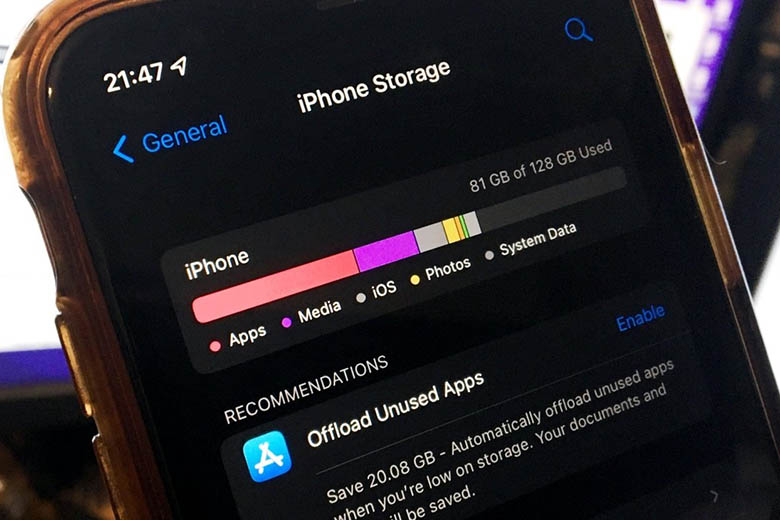
Sau đó, bạn sẽ nhận được bảng phân tích bộ nhớ, không gian lưu trữ trên điện thoại của mình, bao gồm các mục chính và cả “dung lượng khác”
4. Cách 1: Xóa các ứng dụng không cần thiết
Cách xóa dung lượng “khác” trên iPhone đầu tiên là bạn có thể xóa bớt dung lượng iPhone bằng cách loại bỏ hoặc gỡ cài đặt các ứng dụng không cần thiết. Hãy làm theo những bước sau đây:
Bước 1: Vào mục Cài đặt > Chọn Cài đặt chung
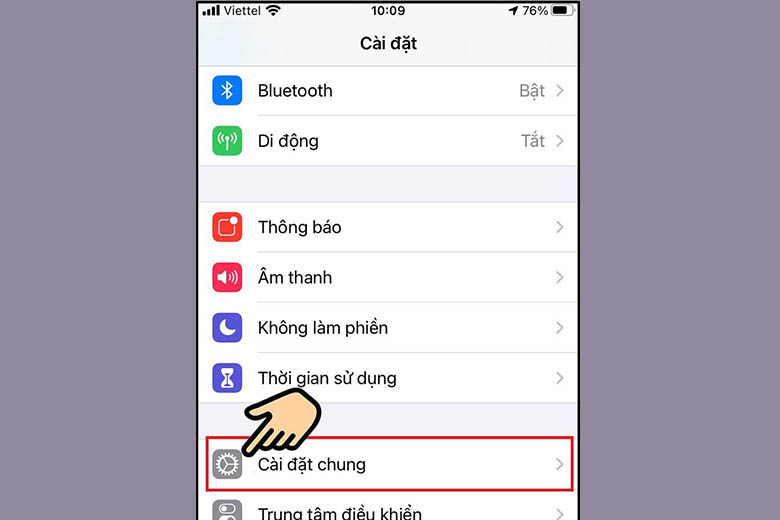
Bước 2: Đến phần Gỡ bỏ ứng dụng không dùng > chọn Bật sau đó hệ thống sẽ tự động xóa đi các ứng dụng bạn không sử dụng thường xuyên để giải phóng bộ nhớ iPhone
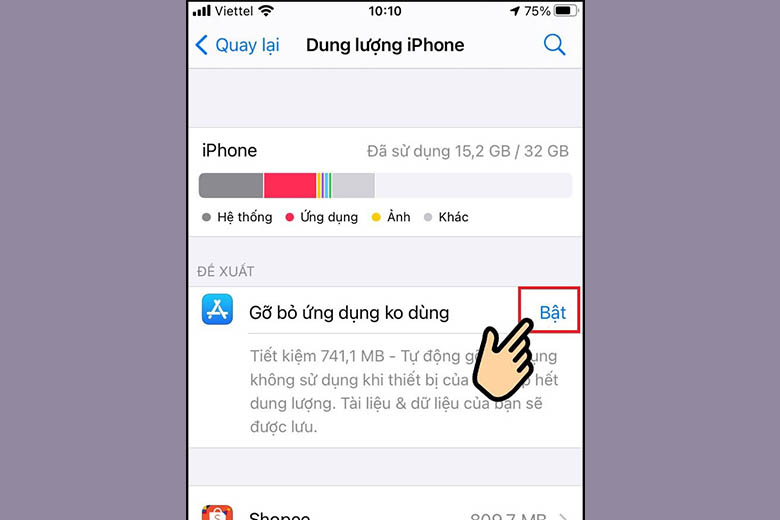
Vậy là chỉ với 2 bước cực đơn giản và nhanh chóng, bạn đã hoàn tất cách xóa dung lượng khác trên iPhone, nhờ đó vừa tiết kiệm bộ nhớ chính, vừa hạn chế các tệp rác từ ứng dụng ảnh hưởng đến bộ nhớ khác.
5. Cách 2: Xóa bộ nhớ cache Safari, Google Maps, Dropbox, Google Drive,…
Bên cạnh đó, bạn còn có thể áp dụng cách xóa dung lượng ảo trên iPhone với việc xóa bộ nhớ cache của các ứng dụng quen thuộc dễ phát sinh dữ liệu cache như Safari, Google Maps, Dropbox, Google Drive.
Follow những bước thực hiện sau để xóa bộ nhớ cache cho các ứng dụng:
Bước 1: Bạn mở Cài đặt > chọn Safari
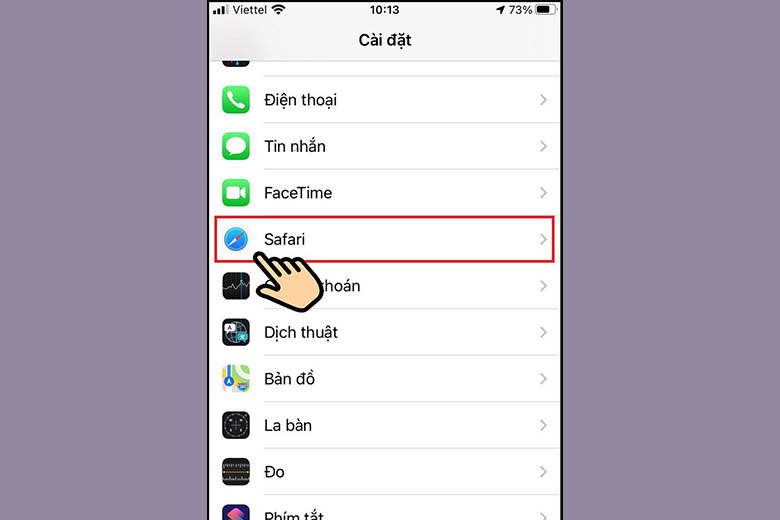
Bước 2: Chọn tính năng Xóa lịch sử và dữ liệu trang web
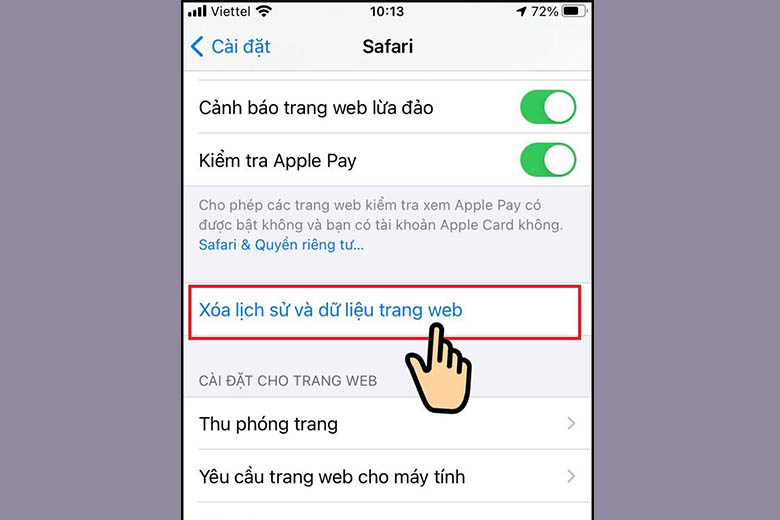
Vậy là bạn đã xóa được bộ nhớ cache của ứng dụng Safari. Với các ứng dụng khác như Google Maps, Dropbox, Google Drive và nhiều ứng dụng khác bạn đều có thể thực hiện theo phương thức tương tự.
6. Cách 3: Xóa bỏ các tin nhắn rác, không quan trọng
Chắc hẳn nhiều bạn cũng đã gặp tình huống đau đầu khi liên tục bị các tin nhắn quảng cáo, các tin nhắn rác làm phiền. Thực tế, các tin nhắn này còn chiếm bộ nhớ trong khi chúng không thật sự quan trọng và bạn có thể xóa bớt bất cứ lúc nào. Thực hiện theo những bước sau đây để xóa bỏ các tin nhắn rác không quan trọng.
Bước 1: Mở phần Tin nhắn > Chọn Sửa ở góc trái
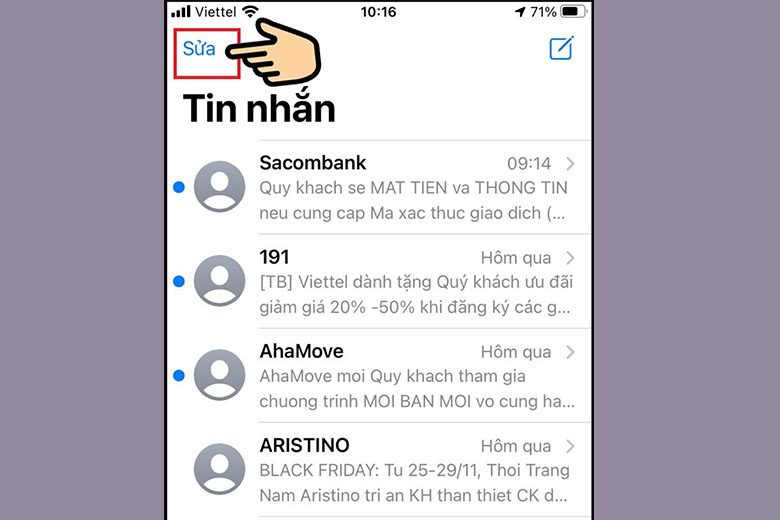
Bước 2: Ấn vào Chọn các tin nhắn
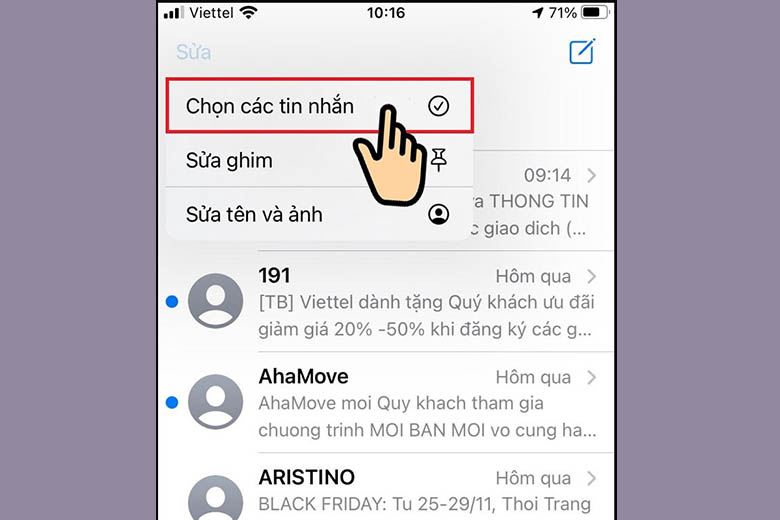
Bước 3: Tick vào những tin nhắn mà bạn muốn xóa bỏ > Sau đó ấn Xóa ở góc màn hình
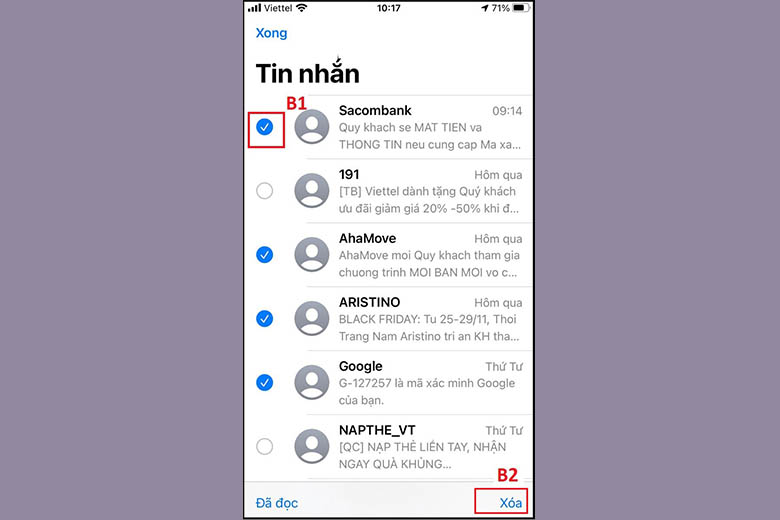
Vậy là bạn đã thực hiện xong việc xóa các tin nhắn không quan trọng. Nhờ cách này, bộ nhớ của điện thoại có thể được tiết kiệm hơn khi không phải lưu trữ quá nhiều tin rác.
7. Cách 4: Xóa bớt hình trong thư viện ảnh
Các bức ảnh có dung lượng đáng kể và nhất là khi thiết bị của bạn tập hợp rất nhiều ảnh chụp thì lại càng chiếm dung lượng bộ nhớ. Nhiều người có thói quen chụp nhiều tấm hình để chọn ra bức ảnh ưng ý nhất mà quên đi việc xóa các tấm ảnh còn lại để không chiếm dung lượng. Thói quen này cần phải được loại bỏ và các chuyên gia khuyến khích người dùng hãy xóa bớt các bức ảnh trong cần đến trong điện thoại để tiết kiệm dung lượng.
Hoặc nếu bạn không muốn bỏ đi bất cứ bức ảnh nào thì cách làm sau đây sẽ giúp bạn vừa có thể giải phóng dung lượng iPhone và vẫn giữ được các bức ảnh yêu thích.
Bước 1: Bạn mở Cài đặt > chọn mục Ảnh
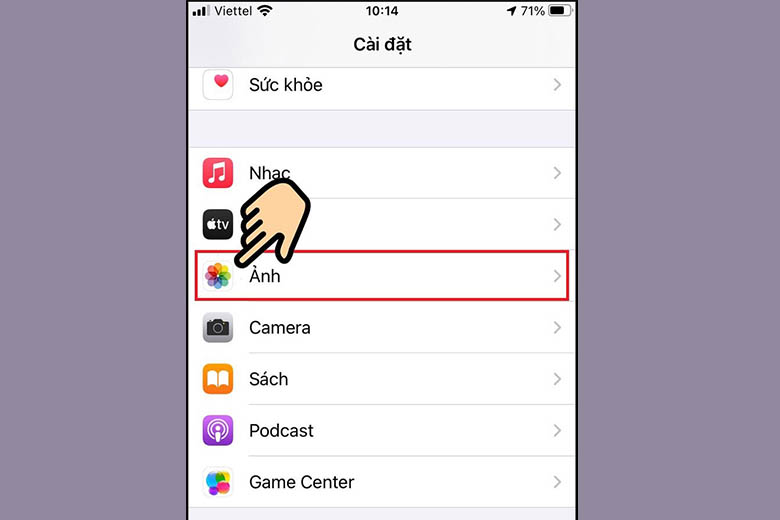
Bước 2: Gạt công tắc để bật Ảnh iCloud, đồng thời ấn chọn Tối ưu hóa dung lượng iPhone. Khi đó toàn bộ ảnh và video trong điện thoại của bạn sẽ được lưu trữ trên iCloud và hạn chế tốn dung lượng của thiết bị.
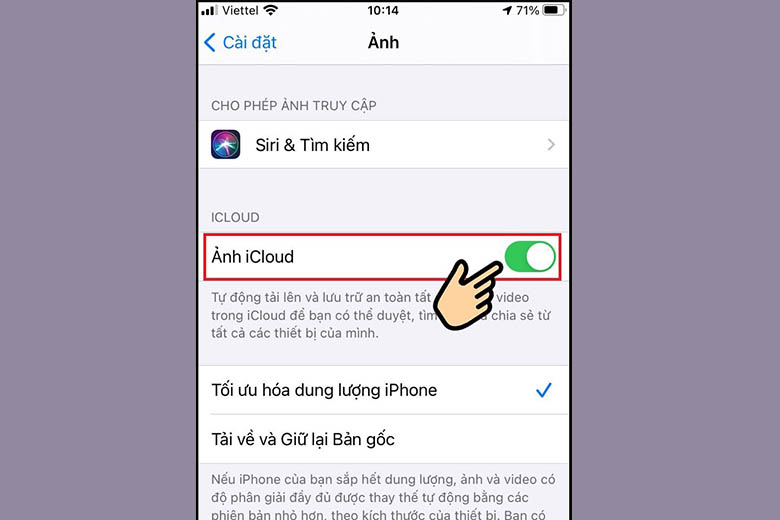
8. Cách 5: Reset iphone, khôi phục cài đặt gốc
Reset iPhone hoặc khôi phục cài đặt gốc là cách xóa dung lượng hệ thống iPhone nhanh gọn và mang đến nhiều lợi ích cho người dùng. Bạn có thể làm theo những bước sau đây để khôi phục cài đặt gốc iPhone:
Bước 1: Mở Cài đặt > Chọn Cài đặt chung
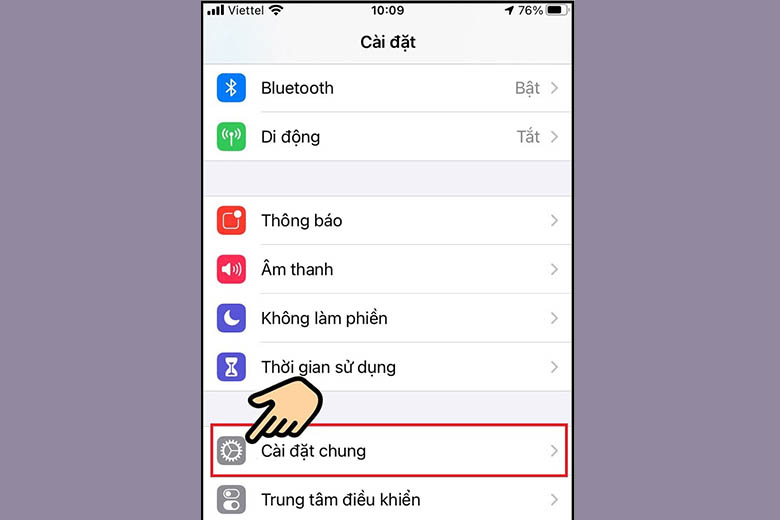
Bước 2: Chọn Đặt lại
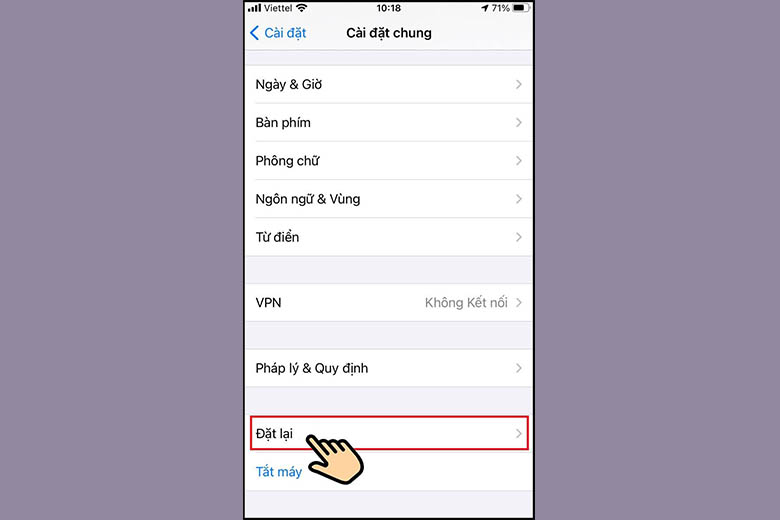
Bước 3: Ấn vào Xóa tất cả nội dung và cài đặt
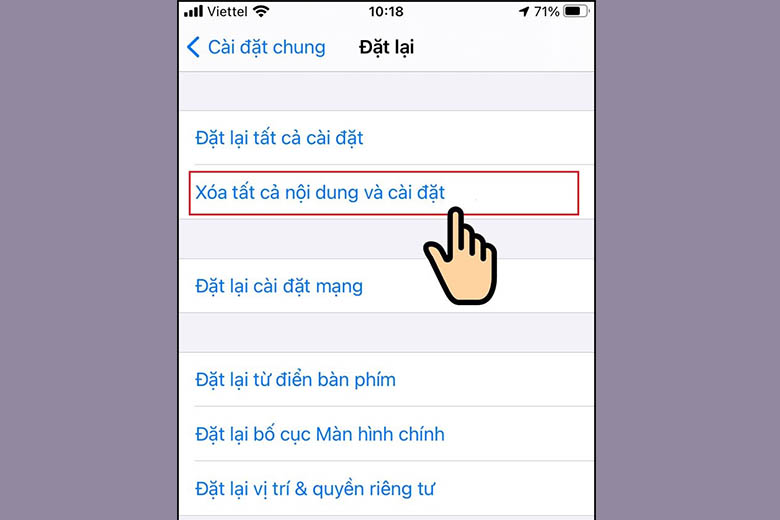
Sau đó bạn chỉ việc chờ đợi quá trình kết thúc và khởi động lại iPhone. Vậy là bạn đã áp dụng thành công cách xóa dung lượng “khác” trên iPhone thông qua việc reset máy.
9. Cách 6: Vô hiệu hóa iCloud Drive
Trong quá trình sử dụng, nhiều bạn thường xuyên dùng đến iCloud Drive để đồng bộ các dữ liệu từ các thiết bị đến từ Apple của mình. Điều này có thể dẫn đến phát sinh dữ liệu “khác”. Gợi ý là bạn nên vô hiệu hóa iCloud Drive để tăng không gian lưu trữ “khác” cho điện thoại của mình. Thao tác rất đơn giản như sau:
Vào Cài đặt > Chọn ID Apple > Chọn iCloud > Gạt thanh để tắt iCloud Drive

Đây là một trong những cách xóa dung lượng khác trên iPhone rất đơn giản mà bạn có thể áp dụng ngay cho chiếc điện thoại của mình. Mỗi khi cần dùng đến iCloud Drive, bạn vẫn có thể bật trở lại dựa vào các bước như trên.
10. Cách 7: Xóa thư viện nhạc ngoại tuyến của bạn
Nhiều người dùng có thói quen tải về các bản nhạc để phát ngoại tuyến để có thể thưởng thức ngay cả khi không có Wi-Fi. Hãy thử xóa bớt các file nhạc này khi không còn cần đến nữa để giải phóng khá nhiều dung lượng cho máy.
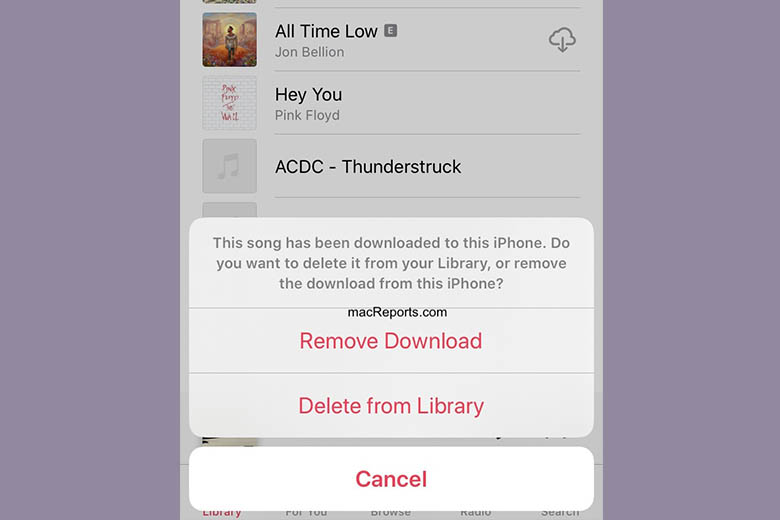
Cách xóa dung lượng iPhone khi loại bỏ các file không dùng đến cũng là một phương pháp để dọn dẹp và sắp xếp các tệp tin, ứng dụng trong máy của bạn gọn gàng hơn, để dễ dàng thao tác hơn sau này.
11. Cách 8: Cắt giảm dịch vụ phát trực tuyến nếu có thể
Ngoài ra, bạn vẫn còn cách xóa phần khác trong dung lượng iPhone đó là cắt giảm dịch vụ phát trực tuyến. Phát trực tuyến có thể là nguồn cơn để bộ nhớ “khác” của điện thoại bị “phình to”. Có thể lý giải điều này như sau: Khi bạn sử dụng các ứng dụng để phát trực tuyến, các luồng sẽ sử dụng bộ nhớ cache như một cách để đảm bảo việc phát lại liền mạch và loại dữ liệu này được gọi là “khác”.

Bên cạnh cắt giảm việc phát trực tuyến, bạn còn có thể thường xuyên xóa bộ nhớ cache của các ứng dụng phát nhạc, phát video để giải phóng dung lượng “khác” của máy.
12. Tổng kết
Trên đây là tổng hợp những cách xóa dung lượng “khác” trên iPhone với tỉ lệ thành công cực cao giúp bạn giải phong dung lượng bộ nhớ, từ đó có thêm khoảng không lưu trữ để dùng vào những việc khác và tránh nặng máy.
Ngoài ra, bạn cũng có thể theo dõi những thủ thuật hay cũng như những tin tức công nghệ nóng hổi khác được cập nhật trong các bài viết tiếp theo. Đừng bỏ lỡ nhé!
Hoặc nếu cần tìm mua những sản phẩm Apple cực hiện đại, hãy ghé qua hệ thống Di Động Việt – Nơi cung cấp các sản phẩm chính hãng với mức giá cực ưu đãi.
Xem thêm:
- Top 12+ cách giải phóng dung lượng iPhone nhanh chóng hiệu quả nhất
- Top 5 cách xoá dữ liệu ứng dụng trên iPhone đơn giản nhất
- Top 7+ cách chuyển dữ liệu từ iPhone sang iPhone nhanh nhất
- Top 12+ cách làm iPhone mượt hơn mà có thể bạn chưa biết
Di Động Việt
5/5 – (1 vote)
- Share CrocoBlock key trọn đời Download Crocoblock Free
- Cung cấp tài khoản nghe nhạc đỉnh cao Tidal Hifi – chất lượng âm thanh Master cho anh em mê nhạc.
- Sự Thật Kinh Sợ Về Chiếc Vòng Ximen
- Các ứng dụng theo dõi thai kỳ và em bé tốt nhất cho các bà mẹ tương lai Ứng dụng
- Cách kết nối điện thoại với máy tính, kết nối điện thoại với laptop
- game ban sung chien tranh viet nam | Banmaynuocnong – Banmaynuocnong
- Máy tính để bàn có tốn điện không? Cách tính công suất điện máy tính
Bài viết cùng chủ đề:
-
2 bước thực hiện cuộc gọi video trên Facebook – QuanTriMang.com
-
Dễ dàng sửa lỗi máy tính desktop và laptop không lên màn hình
-
Cách thu hồi, lấy lại tin nhắn SMS lỡ gửi nhầm trên iPhone, Android – Thegioididong.com
-
Ổ cứng bị hỏng có khôi phục dữ liệu được không?
-
Hướng dẫn Set thêm RAM ảo cho máy tính Win 7/ 8 /10
-
Mô hình nến Spinning Tops (Con Xoay) – Kienthucforex.com
-
Cách check mã vạch 697 biết ngay là hàng nội địa Trung xịn xò
-
Cách ghép nối AirPods với PC, Mac và thiết bị khác – QuanTriMang.com
-
Hướng dẫn cách cài đặt, khóa màn hình chờ máy tính win 7 – Blog hỗ trợ
-
Những hình ảnh Fairy Tail đẹp nhất
-
Lạc Việt: Phần mềm TRA từ điển dịch tiếng Trung kinh điển (Máy tính) (Update 2021) ⇒by tiếng Trung Chinese
-
Tranh tô màu hươu cao cổ đơn giản, đẹp nhất dành cho bé yêu
-
4 loại máy lọc nước tại vòi Panasonic được ưa dùng – Minh Long Home
-
So sánh 4 hãng ắc quy ô tô tốt nhất hiện nay | G7Auto.vn
-
Top 9 từ điển tiếng Nhật tốt nhất giúp học tiếng Nhật hiệu quả
-
5 Cách Kiếm Tiền ĐƠN GIẢN Cho Học Sinh, Sinh Viên – Uplevo Blog
